Comment vérifier l'heure de l'écran sur Android: un guide détaillé du bien-être numérique
Divers / / April 04, 2023
Vous travaillez et tout à coup, votre téléphone sonne avec une notification. Vous le prenez pour jeter un coup d'œil et finissez par passer quelques heures à la place. Cela soulève la question; quel est mon temps d'écran moyen sur mon appareil Android? Si vous êtes également curieux, continuez à lire car nous examinons toutes les façons dont vous pouvez vérifier le temps d'écran sur un appareil Android.

Les smartphones devenant une partie essentielle de nos vies, nous finissons souvent par en devenir trop dépendants. Cela peut augmenter considérablement notre temps d'écran. Cependant, savoir combien de temps vous passez sur des applications spécifiques peut vous aider à adopter de saines habitudes d'utilisation. Comme l'iPhone, vous pouvez également vérifier l'heure de l'écran sur Android. Continuez à lire pour en savoir plus.
Qu'est-ce que le temps d'écran sur Android
Le temps d'écran sur votre appareil Android peut se résumer à simplement savoir combien de temps vous avez consacré à vos applications et à votre appareil dans son ensemble. Cela inclut le nombre de fois où vous avez déverrouillé votre appareil pour une application particulière, le nombre de notifications que vous avez reçues et le temps d'écran total de votre téléphone.
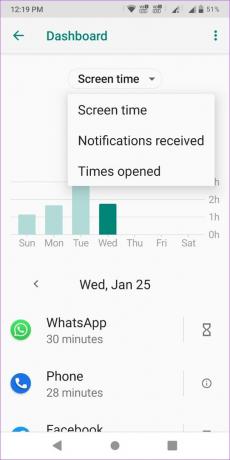
Alors que Screen Time est pour iPhone, pour les appareils Android, Digital Wellbeing vous donne un résumé de ce que vous faites sur votre smartphone. Vous pouvez également l'utiliser pour personnaliser le comportement des applications afin de réduire le temps d'écran de votre téléphone. Mais d'abord, comprenons comment mettre cela en place.
Comment configurer l'application Digital Wellbeing sur Android
Habituellement, pour accéder aux services de bien-être numérique, vous devez accéder aux paramètres de votre appareil et ouvrir Bien-être numérique à partir des options de menu. Cependant, vous pouvez désormais configurer Digital Wellbeing en tant qu'application, ce qui facilite l'accès quotidien. Voici comment procéder.
Étape 1: Ouvrez Paramètres.
Étape 2: Ici, appuyez sur "Bien-être numérique et contrôle parental".
Étape 3: Faites défiler vers le bas et activez la bascule pour "Afficher l'icône dans la liste des applications".
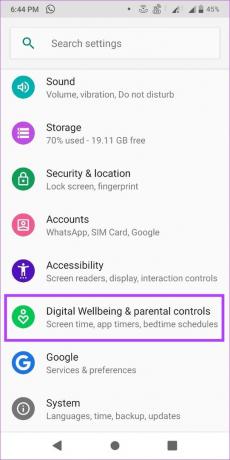
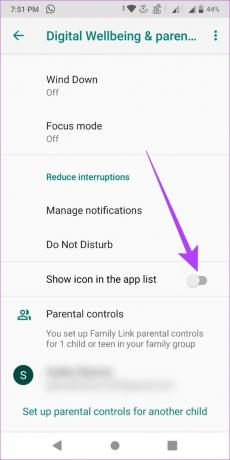
Une fois cela fait, l'application Digital Wellbeing apparaîtra parmi toutes vos autres applications installées.
Comment afficher le temps d'écran sur Android via Digital Wellbeing
Le tableau de bord Digital Wellbeing vous permet de mieux voir comment vous avez utilisé votre appareil Android au quotidien. Cela peut vous donner une meilleure idée de la façon dont vous pouvez le restreindre. Cliquez simplement sur l'application Bien-être numérique et contrôle parental pour accéder à ce tableau de bord.
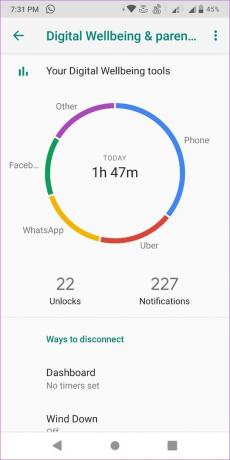
Alors que le tableau d'utilisation fournit l'utilisation totale pour la journée, vous pouvez appuyer dessus pour voir également l'utilisation des applications individuelles.
Comment définir des minuteries d'application individuelles sur Android
En plus de vérifier votre utilisation quotidienne de l'application, vous pouvez également utiliser l'application Digital Wellbeing pour configurer des minuteries pour des applications individuelles. Une fois que vous avez épuisé l'heure définie pour l'application, Digital Wellbeing grisera automatiquement l'application pour le reste de la journée. Ainsi, vous aidant à contrôler le temps que vous passez sur l'application.
De plus, ces minuteries d'application se réinitialisent tous les jours à minuit. Ainsi, au moment où l'horloge sonnera 12, votre application redeviendra opérationnelle.
Note: La fonction de minuterie d'application n'est pas disponible pour certaines applications système essentielles.
Étape 1: Ouvrez l'application Bien-être numérique.
Étape 2: Appuyez n'importe où sur votre tableau de bord.
Étape 3: Faites défiler vers le bas et appuyez sur "Afficher toutes les applications". Cela affichera toutes les applications actuellement installées sur votre appareil ainsi que le temps que vous y avez passé.

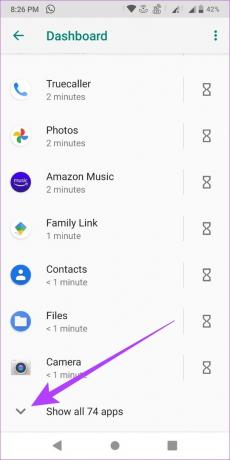
Étape 4: Maintenant, accédez à l'application pour laquelle vous souhaitez régler la minuterie et appuyez sur l'icône du sablier.
Étape 5 : Réglez l'heure et appuyez sur OK.
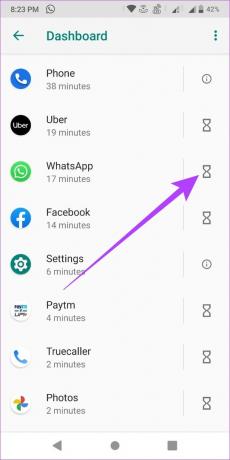
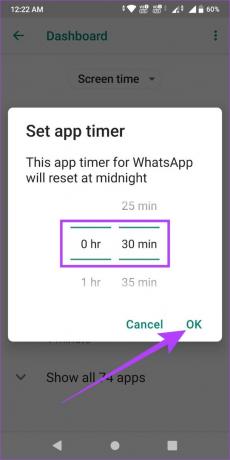
Cela définira la minuterie quotidienne pour cette application particulière. Si vous souhaitez utiliser à nouveau l'application après avoir terminé le temps défini, passez à la section suivante.
Comment supprimer App Timer sur Digital Wellbeing
Si vous avez dépassé le délai que vous avez défini pour la journée, vous pouvez supprimer la restriction en suivant les étapes ci-dessous.
Étape 1: Appuyez sur l'application grisée.

Étape 2: Ici, appuyez sur EN SAVOIR PLUS.
Étape 3: Ensuite, appuyez sur l'icône de la corbeille à côté de la minuterie d'application.
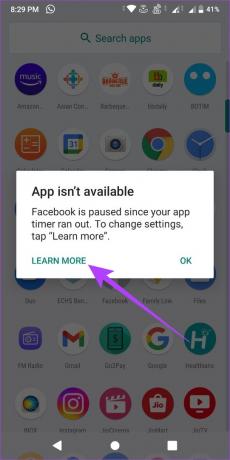

Votre application sera à nouveau ouverte à l'utilisation. Cependant, si vous souhaitez régler à nouveau la minuterie de l'application, vous devrez suivre les étapes ci-dessus et la configurer à partir de zéro.
Comment définir le mode Détente dans Digital Wellbeing sur Android
Le mode Wind Down sur Digital Wellbeing s'apparente au mode coucher. Il transformera les couleurs de votre appareil en niveaux de gris pour le rendre plus agréable pour les yeux et vous permettra même d'activer le NPD pendant cette durée définie. De cette façon, vous pourrez vous détendre et vous détendre avant d'aller au lit. Vous pouvez même personnaliser les jours d'activation de Wind Down.
Suivez ces étapes pour configurer le mode Détente sur votre appareil.
Étape 1: Ouvrez l'application Digital Wellbeing et appuyez sur Wind Down dans la section "Façons de se déconnecter".
Étape 2: Ici, activez la bascule pour « Utiliser le ralentissement ».

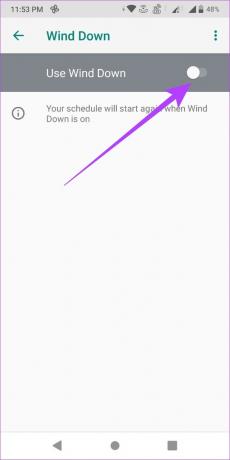
Étape 3: Définissez l'heure de début et de fin de la détente.
Note: Si votre alarme est réglée sur une heure antérieure à l'heure de fin, elle désactivera le mode Détente avant l'heure définie.
Étape 4: Ensuite, désélectionnez les jours où vous ne voulez pas que la fonction Wind Down s'active.

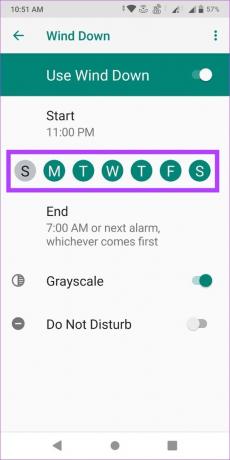
Étape 5 : Appuyez sur la bascule "Ne pas déranger" si vous souhaitez activer le NPD pendant la détente.
Note: Vous pouvez désactiver Niveaux de gris, mais uniquement si Ne pas déranger est activé. Sinon, il désactivera automatiquement le mode Wind Down.

Si l'application Digital Wellbeing n'a pas accès aux paramètres Ne pas déranger de votre appareil, il vous sera demandé d'accorder l'accès lors de l'activation du NPD. Voici comment procéder
Étape 7 : Appuyez sur Ouvrir les paramètres.
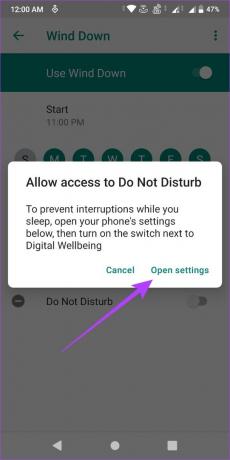
Étape 8 : Appuyez sur la bascule Bien-être numérique pour l'activer.
Étape 9 : Ici, appuyez sur Autoriser.

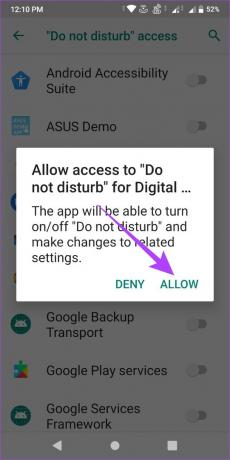
Le mode Détente sera maintenant défini pour votre appareil.
Comment définir le mode de mise au point dans le bien-être numérique
Vous essayez de vous concentrer sur le travail, mais ce ping constant des notifications est une distraction ennuyeuse? Ne vous inquiétez pas, car le mode Focus est là. Il vous aide à sélectionner et à désactiver les applications gênantes pendant une durée définie. En dehors de cela, vous avez également la possibilité de programmer l'activation automatique du mode Focus. Voici comment procéder.
Étape 1: Ouvrez le bien-être numérique.
Étape 2: Accédez à la section « Façons de se déconnecter » et appuyez sur le mode Focus.
Étape 3: Ensuite, faites défiler vers le bas et appuyez sur Afficher toutes les applications.
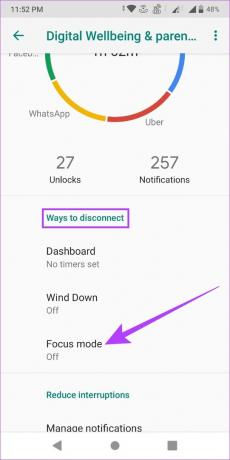
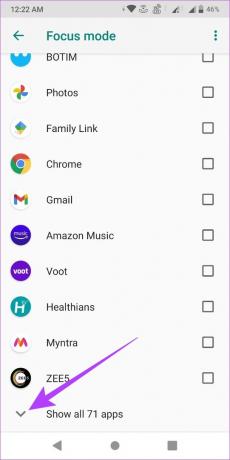
Étape 4: Maintenant, sélectionnez toutes les applications que vous souhaitez désactiver en mode Focus.
Étape 5 : Une fois terminé, appuyez sur "Activer maintenant".
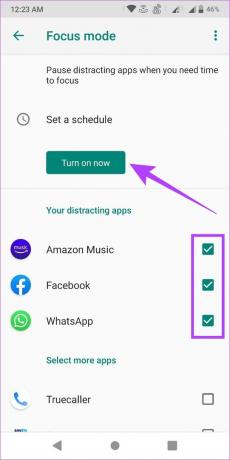
Cela activera instantanément le mode Focus sur votre appareil. De plus, il existe quelques fonctionnalités supplémentaires dans le mode Focus à personnaliser en fonction de votre emploi du temps.
1. Utilisez l'option Faire une pause
De plus, vous pouvez également suspendre brièvement le mode de mise au point à l'aide de l'option de pause. De cette façon, une fois votre pause terminée, votre temps de mode Focus reprendra là où vous l'aviez laissé. Voici comment procéder.
Note: La fonction Faire une pause n'est pas disponible si vous utilisez le mode Focus programmé.
Étape 1: Ouvrez Bien-être numérique et appuyez sur Mode Focus sous Façons de se déconnecter.
Étape 2: Appuyez sur « Faire une pause » pour désactiver brièvement le mode Focus.
Étape 2: Sélectionnez ensuite la durée de la pause.


Étape 3: Vous pouvez également reprendre le mode Focus avant la fin de la pause. Pour ce faire, appuyez simplement sur Reprendre maintenant.
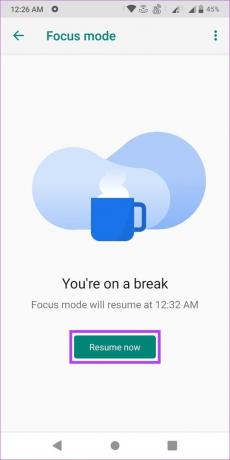
2. Configurer un programme pour le mode de mise au point
Vous pouvez également définir un calendrier pour que le mode Focus s'active et se désactive automatiquement à des intervalles de temps définis. Suivez les étapes ci-dessous pour le faire.
Étape 1: Ouvrez Bien-être numérique et appuyez sur Mode Focus sous Façons de se déconnecter.
Étape 2: Une fois que toutes les applications pertinentes ont été sélectionnées, appuyez sur "Définir un calendrier".
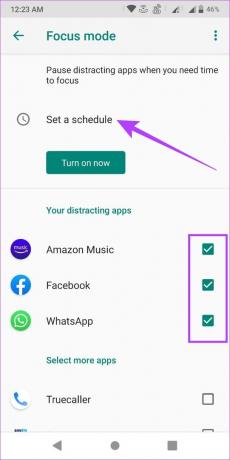
Étape 3: Ici, définissez l'heure de début, l'heure de fin et tous les jours pour lesquels vous souhaitez que le mode Focus s'active automatiquement.
Étape 4: Ensuite, appuyez sur Définir.
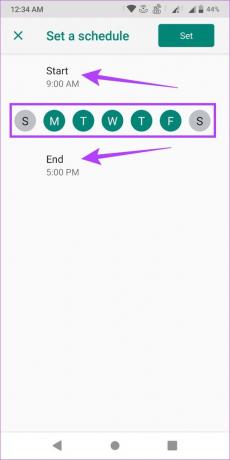
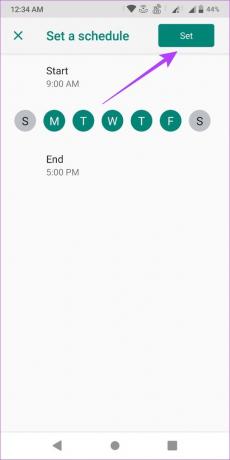
L'heure et les jours de programmation de votre mode Focus sont désormais définis.
Comment gérer les paramètres de notification et de NPD via le bien-être numérique
Vous pouvez également utiliser l'application Digital Wellbeing pour gérer les notifications de votre appareil et activer NPD sans utiliser Wind Down. Différent de désactiver toutes les notifications, Digital Wellbeing vous permet de désactiver les notifications de certaines applications.
De plus, vous pouvez également activer le mode NPD pour vous aider à vous éloigner un peu de votre écran. Suivez ces étapes pour le faire.
Étape 1: Ouvrez l'application Bien-être numérique.
Étape 2: Faites défiler jusqu'à la section Réduire les interruptions et appuyez sur Gérer les notifications.
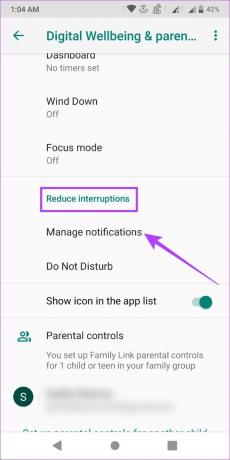
Étape 3: Dans le coin supérieur droit, appuyez sur l'icône de menu, puis appuyez sur Afficher le système pour vous assurer que les applications système s'affichent également dans la liste.
Note: Les notifications de certaines applications système ne peuvent pas être désactivées.
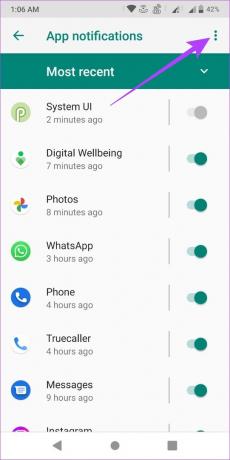
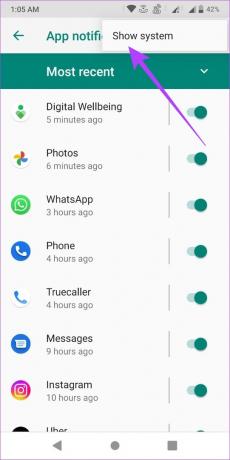
Étape 4: Appuyez sur l'icône de flèche pour basculer entre les applications les plus récentes et les plus fréquentes.
Étape 5 : Ensuite, désactivez la bascule pour les applications dont vous ne souhaitez pas recevoir de notifications.
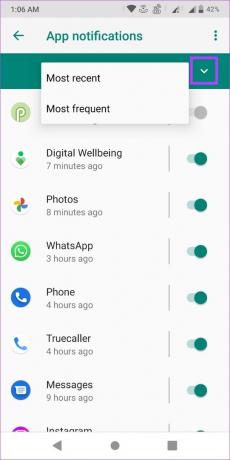
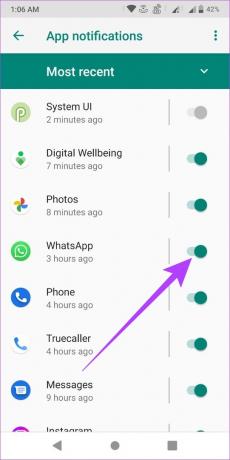
Étape 6: Une fois cela fait, revenez au menu principal et appuyez sur "Ne pas déranger". Cela vous redirigera vers les paramètres Ne pas déranger de votre appareil.
Étape 7 : Ici, faites défiler vers le bas et appuyez sur « ACTIVER MAINTENANT ».
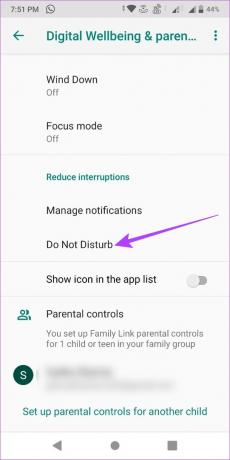
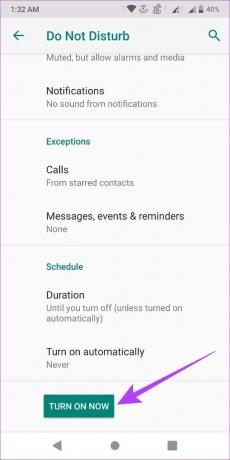
Cela désactivera les notifications pour les applications sélectionnées tout en activant le mode Ne pas déranger dans tout le système. Cependant, que se passe-t-il si vous souhaitez activer le temps d'écran sur l'appareil Android de votre enfant? Eh bien, vous pouvez également le faire pour contrôler leur temps d'écran. Passez à la section suivante.
Comment gérer le temps d'écran de votre enfant sur Android avec le contrôle parental
Avec l'intégration des contrôles parentaux dans Digital Wellbeing, vous pouvez désormais suivre et gérer également le temps d'écran du téléphone de votre enfant. De cette façon, vous pouvez personnaliser des contrôles tels que le temps d'utilisation de l'application et le temps d'écran moyen sur le téléphone de votre enfant.
De plus, votre enfant peut également suivre son propre temps d'écran à l'aide de l'application Digital Wellbeing.
Choses à savoir avant de définir des restrictions de temps d'écran sur l'appareil de votre enfant
Il y a quelques choses que vous devez savoir avant d'utiliser Digital Wellbeing pour contrôler l'utilisation du téléphone de votre enfant.
- Vous ne pouvez définir des limites de temps d'écran avec l'application Digital Wellbeing que si vous et votre enfant utilisez tous les deux des appareils Android.
- Avant de commencer, assurez-vous que le Lien familial Google app est installée et connectée sur les deux appareils.
- Le téléphone de votre enfant recevra une notification lorsque vous réglerez l'heure de l'écran pour la première fois.
- Une fois l'appareil de votre enfant verrouillé, il ne pourra plus consulter les notifications, utiliser des applications ou déverrouiller son appareil. Ils peuvent uniquement répondre aux appels entrants ou appuyer sur Urgence pour passer un appel téléphonique.
1. Configurer le contrôle parental via Digital Wellbeing
Étape 1: Ouvrez Bien-être numérique sur votre appareil (de vos parents).
Étape 2: Si vous n'avez actuellement aucun compte lié, faites défiler vers le bas et appuyez sur "Configurer le contrôle parental". Cela ouvrira l'application Family Link.
Étape 3: Ici, appuyez sur Suivant et suivez les instructions à l'écran pour lier le compte de votre enfant au vôtre.


Étape 4: Une fois cela fait, revenez à l'application Digital Wellbeing. Le compte de votre enfant devrait apparaître sous Contrôle parental. Appuyez dessus.
Étape 5 : Ici, appuyez sur Afficher.
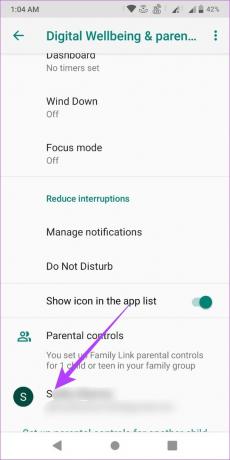

Étape 6 : Maintenant, faites défiler vers le bas pour voir les données de temps d'écran pour l'appareil de votre enfant. Ensuite, appuyez sur Plus.
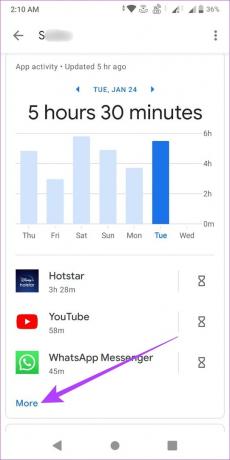
Étape 7 : Ici, toutes les applications avec leur temps d'écran respectif seront visibles. Si vous souhaitez restreindre une application particulière, appuyez sur l'icône de sablier devant celle-ci.
Étape 8 : Dans les options, choisissez comment vous souhaitez que l'application se comporte sur le téléphone de votre enfant.
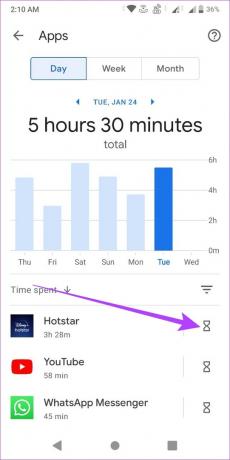
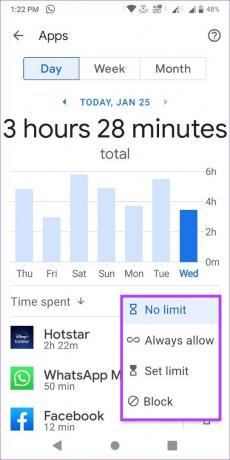
Vous pouvez également limiter le temps d'écran global sur l'appareil de votre enfant. Voici comment procéder.
Étape 9 : Revenez à la page principale, faites défiler vers le bas et sous Temps d'écran, appuyez sur Configurer.
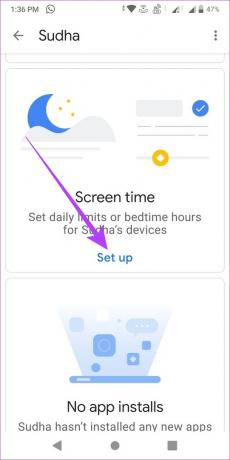
Étape 10: Ici, personnalisez les paramètres de limite quotidienne.
Étape 11 : Une fois terminé, appuyez sur l'onglet Heure du coucher.


Étape 12 : Ici, activez la bascule pour Non programmé. Ensuite, définissez la limite quotidienne d'heures de coucher en conséquence.
Étape 13 : Une fois terminé, appuyez sur Enregistrer.
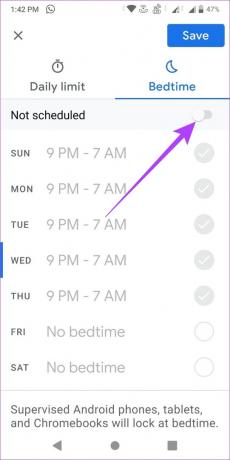
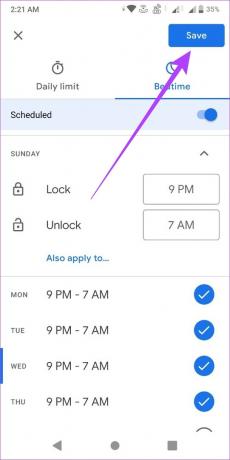
Les objectifs de temps d'écran sur l'appareil de votre enfant ont maintenant été personnalisés.
2. Afficher le bien-être numérique sur le téléphone de votre enfant
Étape 1: Ouvrez l'application Digital Wellbeing sur l'appareil de votre enfant.
Étape 2: Ici, vous pouvez vérifier l'activité de votre application.
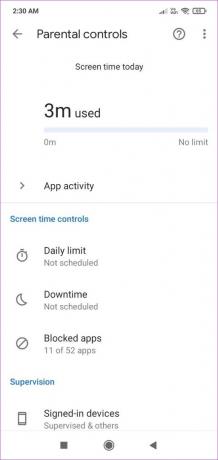
En raison des restrictions de contrôle parental, d'autres paramètres tels que la limite quotidienne, le temps d'arrêt et la liste des applications bloquées seront visibles mais ne pourront pas être modifiés. L'enfant ne peut définir ou modifier ces limites que si un code d'accès parental est fourni par le parent.
Comment désactiver le suivi du temps d'écran sur Android
Vous avez également la possibilité de désactiver le suivi du temps d'écran de votre Android si vous ne souhaitez plus que vos données d'utilisation soient visibles dans l'application Digital Wellbeing. Voici comment procéder.
Étape 1: Ouvrez Bien-être numérique et appuyez sur l'icône à trois points en haut à droite.
Étape 2: Ici, appuyez sur "Désactiver l'accès à l'utilisation".
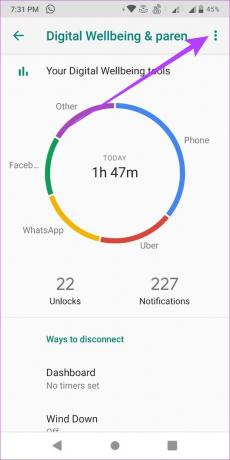
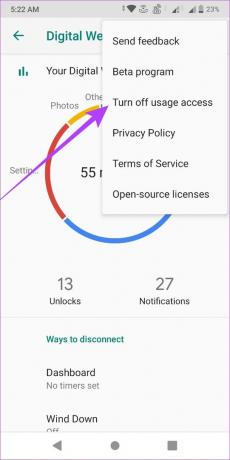
Étape 3: Ensuite, appuyez sur "Désactiver dans les paramètres".
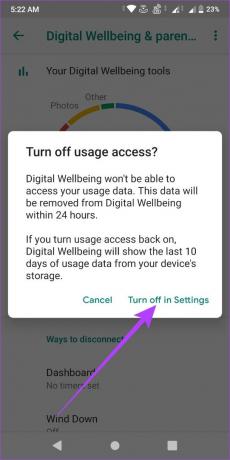
Étape 4: Une fois que vous êtes sur la page des paramètres d'accès à l'utilisation de votre appareil, appuyez sur l'application Digital Wellbeing.
Étape 5 : Maintenant, désactivez la bascule "Autoriser l'accès à l'utilisation".

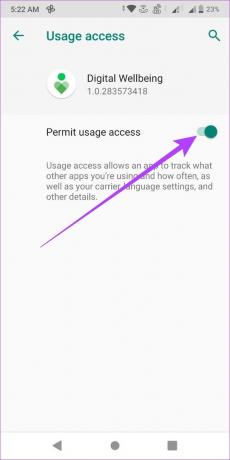
Une fois cela fait, l'application Digital Wellbeing n'aura plus accès à vos données d'utilisation. Dans les prochaines 24 heures, vos données précédemment collectées seront également supprimées de l'application.
Toutefois, si vous réactivez l'autorisation d'accès à l'utilisation pour Digital Wellbeing, seuls les 10 derniers jours de données d'utilisation seront disponibles pour être consultés.
FAQ pour vérifier l'heure de l'écran Android
Oui, vous pouvez retirer un compte du contrôle parental. Ouvrez simplement les paramètres du compte parent > allez dans les options de menu > Supervision du compte > sélectionnez Arrêter la supervision.
Oui, vous pouvez ajouter plusieurs comptes dans les contrôles parentaux.
Non, pour l'instant, l'option permettant de désactiver le temps d'écran pour une application spécifique n'est pas disponible.
Gérer votre temps d'écran Android
Nous espérons que cet article vous a donné plus d'informations sur la façon dont vous pouvez suivre et vérifier votre temps d'écran sur votre appareil Android. Alternativement, vous pouvez également utiliser d'autres Applications de bien-être Android. Parce que de temps en temps, il est bon d'éteindre ses écrans et de se détendre.
De plus, si vous utilisez un téléphone Samsung, voici comment vérifier le temps d'écran sur les appareils Samsung Galaxy.



